Правильная отправка и принятие факса
Современный мир информации требует быстрого обмена различных сведений. Значительное место в этом потоке занимает факсимильная связь. С её помощью передаются текстовые сообщения, графические схемы, рисунки. В офисах установлены факсимильные аппараты, но не все умеют ими пользоваться, несмотря на широкую распространённость такой техники. Также можно отправлять/принять факсы посредством интернета. Ниже найдёте рекомендации, как отправить факс разными способами.

Факсы используются для мгновенной передачи и распечатки документов получателем.
Работа с офисной техникой
При наличии в офисе телефакса несложно принять либо отправить документ. Ниже подробно расскажем, как принять факс, затем как отправить факс с телефона.
Приём факса
Если вам позвонили, просят принять факс, вы отвечаете: «Принимаю» либо условным сленговым словом «Стартуем», означающим, что вы готовы к процедуре.
- После тонального сигнала нажмите зелёную кнопку «Start».
- Дождитесь полной распечатки пересылаемого документа.
- Приняв документ, нажмите «Stop».

Для получения документа сообщите отправителю о готовности и нажмите кнопку «Start».
Если передача прошла с искажениями текста, графики, сообщите об этом передающему, чтобы тот повторил отправку.
Во время пересылки трубку можно положить уже после того, как начнётся передача. Работа тогда не прервётся. Если вы хотите подтвердить передачу либо продолжить разговор, оставайтесь на линии, когда передача завершится, вновь заработает аудиовызов, вы сможете сообщить об успешности процедуры и продолжить беседу.
Существует автоматический режим, позволяющий устройству самому, без вашей помощи, принимать документы. Настроить его можно в специальном меню «Параметры — Количество звонков», включить выделенной для этого на панели кнопкой. Автоматический режим удобен, когда возможна передача ночью, в праздничные дни, при отсутствии в офисе работников.
Отправка факса
Если вы ни разу не работали с офисной техникой, мы объясним, как отправить документ по факсу.
Приготовьте документ, обычно используется формат А4. Проверьте качество печати, чтобы потом у адресата не возникало проблем с чтением. При размазавшихся чернилах, наличии подтёков могут возникнуть сложности, лучше распечатайте лист повторно. Перед отправкой снимите с листа скрепки, скобы. Пронумеруйте страницы, чтобы избежать путаницы потом.
- Откройте крышку, обычно для этого есть небольшая кнопка на боковой панели.
- Вставьте лист в специальный лоток лицевой стороной обязательно вниз. Лоток в большинстве аппаратов находится в тыльной части, прикрыт крышкой. Прозвучит щелчок, короткий сигнал, означающий, что лист вставлен правильно, аппарат его захватил.
- Позвоните адресату, сообщите о пересылке факса, количестве отправляемых страниц.
- Когда адресат готов принять документ, он отвечает: «Стартуем». Затем нажимает кнопку «Start». Бумага станет двигаться через ролики, значит, передача началась. Если лист остановился, произошла ошибка, на табло высветится информация о ней. Получатель не должен класть трубку до завершения передачи.
- Свяжитесь с адресатом, узнайте, получил ли он информацию, не смазался ли текст. Если качество неудачное, перешлите повторно документ.
- Закройте крышку, опустив её до щелчка.

Вставьте в лоток документ лицевой стороной вниз и нажмите «Start».
Если вам нужно отправить несколько листов, вставляйте их поочерёдно. Есть аппараты, поддерживающие массовую отправку, тогда в лоток можно положить сразу до 10 страниц.
Специализированные программы отправки
Если у вас есть встроенный модем, можно отправить факс с компьютера через него. Вам потребуется специализированная программа наподобие VentaFax либо встроенная в Windows функция. Настроив функцию отправки, вы сможете переслать отсканированный документ получателю на его факсимильный аппарат.
Отправка через интернет
Если отсутствует телефонная связь по каким-либо техническим причинам, закончилась бумага в аппарате, можно для отправки с компьютера воспользоваться услугами всемирной паутины. Также может быть так, что принимающая сторона требует отправки документов через факс, а у вас отсутствует данный аппарат либо он сломался. Почтовые отделения могут помочь вам в отправке, но это требует временных и финансовых затрат. Когда есть интернет, вы можете действовать в удобное для вас время. Не все юзеры знают, как отправить факс с компьютера через интернет. Вам нужно лишь отсканировать документ, найти сайт-посредник, занимающийся пересылкой факсов. Назовём некоторые из них.
MyFax
Для примера приведём сервис MyFax, позволяющий бесплатно переслать через интернет 2 факса в сутки до 10 страниц каждый. Регистрация не требуется. Преимуществом сервиса является возможность посылать информацию в 41 страну мира. Кроме того, предлагается тестовый период в 30 дней, когда вы сможете получить личный факс-номер, отправлять неограниченное количество документов, получать их. Пересылать документы можно в нескольких форматах. Есть платный контент.
Для отправки факса заполните блоки отправителя и получателя, прикрепите документ и перешлите, нажав кнопку «SEND FAX».
На адрес электронной почты, указанный вами, придёт ссылка на подтверждение отправки. После доставки информации придёт сообщение об этом либо извещение об ошибке в пересылке.
Freepopfax
Сервис позволяет без регистрации переслать через интернет бесплатно 5 факсов до 14 страниц. Отправка осуществляется в 48 стран, к сожалению, по России не работает. На первой странице отправленных документов будет размещена реклама Popfax.com. Поддерживается несколько форматов документов. После отправки на почту вам придёт извещение.
FaxOrama.com
Интернет-сервис, позволяющий бесплатно отправлять факсы в США, Канаду. Нет регистрации, не добавляется реклама на отосланные документы. Разрешено пересылать 2 документа в день по 5 страниц. Есть приложения для IOS, Android, позволяющие сделать фото, затем отправить его с телефона. Поддержка нескольких форматов.

Сервисов отправки/получения факсов через интернет существует много, платные обычно предоставляют тестовый период для бесплатного пользования. В бесплатных часто размещается реклама на пересылаемых страницах. Если вам нужно часто пересылать либо получать информацию, рекомендуется пользоваться платными услугами, для одноразовой же отправки подойдёт бесплатный ресурс глобальной сети.
Как видите, вопрос, как отправить факс, несложный. Процедура занимает мало времени. Использование электронной вычислительной машины, интернет-сервисы, мобильные приложения позволяют работать с факсами в удобном для вас режиме.
Факс значит копия?
Случаи, когда у бухгалтера нет документов с оригинальной подписью, не так редки. Например, ваш партнер может использовать факсимиле. Или в целях ускорения документооборота он может вам отправить документы по факсу. Однако будут ли иметь такие документы юридическую силу и примут ли их налоговые инспекторы? Или все же лучше настоять на том, чтобы на документах была живая подпись?
Минфин против клише
Руководители крупных фирм прекрасно знают, как это утомительно подписывать целую кипу документов. Дело принимает еще менее приятный оборот, если подпись «президентская»: длинная и с большим количеством завитушек. Казалось бы, лучший выход из этой ситуации — изготовить факсимиле. Поставил штампик вместо подписи, и дело в кармане. Разберемся, так ли это.
Единственное упоминание о факсимиле в нашем законодательстве мы можем найти в пункте 2 статьи 160 Гражданского кодекса. В нем сказано, что использовать при совершении сделок факсимильное воспроизведение подписи с помощью средств механического или иного копирования можно только «в случаях и в порядке, предусмотренных законом, иными правовыми актами или соглашением сторон». Отсюда следует, что использовать клише можно только в том случае, если об этом прямо сказано в договоре с партнером. Таково мнение и налоговых органов (письмо МНС от 1 апреля 2004 г. № 18-0-09/000042@). Кроме того, налоговики в этом письме подчеркнули, что использовать факсимиле на доверенностях, платежных документах и иных документах, имеющих финансовые последствия, недопустимо.
Также Минфин против использования факсимиле на налоговых декларациях (письмо от 26 октября 2005 г. № 03-01-10/8-404). В том же письме финансисты в который раз подчеркивают, что ставить клише на первичных документах и счетах-фактурах недопустимо.
Свое право на вычет по НДС при получении счета-фактуры, подписанного факсимиле, вы с высокой вероятностью пойдете отстаивать в суд. Причем нельзя с уверенностью сказать, что вас там будет ждать успех. Арбитражная практика на этот счет противоречива. Например, арбитражные суды Московского округа (постановление от 26 апреля 2005 г. № КА-А40/2975-05), Восточно-Сибирского округа (постановление от 6 октября 2005 г. № А19-5465/04-5-Ф02-4848/05-С1), Поволжского округа (постановление от 23 марта 2006 г. № А49-11937/05-521А/17) считают, что налоговое законодательство не содержит прямого запрета на использование факсимиле при составлении счетов-фактур.
Совсем иначе дело обстоит в Дальневосточном округе (постановление от 14 июня 2006 г. № Ф03-А51/06-2/1849). Здесь судьи полностью встали на сторону налоговиков.
Кроме того, имейте в виду, что даже в рамках одного округа суды могут менять свою точку зрения как в одну, так и в другую сторону. Тот же самый ФАС Поволжского округа принял решение о доначислении фирме НДС по счетам-фактурам, оформленным с применением факсимильной подписи (постановление от 2 мая 2006 г. № А72-13055/05-6/738).
Эксперт всегда отличит подделку
Итак, мы выяснили, что применение факсимиле при оформлении счетов-фактур, первичных документов и налоговых деклараций чревато неприятными последствиями. Правда отличить факсимиле от оригинальной подписи невооруженным глазом иногда довольно сложно. Фирмы по изготовлению печатей даже советуют сделать несколько различных клише для того, чтобы лучше имитировать личную подпись: ведь известно, что человек не подписывается каждый раз абсолютно одинаково. Однако имейте в виду, что эксперту (да и просто человеку с наметанным глазом) отличить оригинал от клише не составит никакого труда.
На каких же документах можно с чистой совестью ставить клише? Во-первых, это гражданско-правовые договоры. В соглашении с партнером вы можете прописать возможность использования факсимиле. Правда, многие юристы считают, что само такое соглашение должно быть подписано собственноручно.
Во-вторых, на наш взгляд, можно использовать клише при оформлении счетов на оплату. Ведь счет не является первичным документом. Также не запрещено ставить клише на деловой переписке, а также на других документах, не являющихся первичными и не подразумевающих материальную ответственность.
Факсимиле — правила применения
Если вы решите использовать факсимиле в своей деятельности, необходимо составить инструкцию по его применению. В ней нужно указать лица, ответственные за хранение факсимиле и имеющие право ставить его на документах, а также перечень документов, на которых допустимо ставить факсимиле. Такая инструкция нужна в целях ограничения злоупотреблений при использовании клише. Ведь, как было сказано выше, не каждый сможет с первого взгляда отличить его от оригинальной подписи.
При оформлении же первичных документов и счетов-фактур лучше издать приказ или оформить доверенность на несколько лиц, которые смогут их подписывать (п. 3 ст. 9 Закона № 129-ФЗ от 21 ноября 1996 г., п. 6 ст. 169 НК).
Налоговые декларации теперь также можно подписывать на основании доверенности (п. 5 ст. 80 НК). Для этого к самой декларации нужно приложить копию такой доверенности.
Гражданский кодекс против факса?
В деятельности фирмы нередко возникают ситуации, когда документ от партнера нужно получить немедленно. Иначе сделка может попросту сорваться. В таких случаях компании обычно используют факс. Дело в том, что не так много фирм использует на сегодня электронно-цифровую подпись. А с помощью факса можно получить документ, на котором есть печать и подпись руководителя. Правда всего лишь в копии.
Разберемся, обладает ли факсовая копия документа юридической силой. Для этого еще раз обратимся к пункту 2 статьи 434 Гражданского кодекса. В ней сказано, что договор в письменной форме может быть также заключен путем обмена копиями такого договора по факсу. Однако в этой статье есть оговорка: договор действителен только в том случае, если можно «достоверно установить, что документ исходит от стороны по договору».
Сказать однозначно, что договор вы получили именно с факса контрагента практически невозможно. Ведь подделать верхнюю строку, на которой указан номер аппарата отправителя, не составляет никакого труда. А значит, можно сделать вывод, что договор, полученный по факсу, не соответствует нормам гражданского законодательства.
Несмотря на это многие суды принимают в качестве доказательства договоры, полученные по факсу. И считают их составленными в рамках закона.
Для этого в договоре необходимо прописать возможность обмена документами посредством факсимильной связи. Вторым необходимым условием для возможного признания договора является верхняя строчка принятого факса. В ней должны быть указаны следующие реквизиты: наименование передающей организации, дата и время передачи, номер телефона и номер страниц (постановление ФАС Московского округа от 30 сентября 2002 г. № КГ-А40/6516-02).
Имейте в виду, что налоговики нередко отказываются принимать во внимание договор, полученный фирмой по факсу. И на основании этого могут, например, отказать в подтверждении нулевой ставки НДС. Однако суды в большинстве случаев встают на сторону налогоплательщика. Примером может послужить постановление ФАС Западно-Сибирского округа от 13 марта 2006 года № А56-12718/2005. Арбитражный суд Московского округа также сделал вывод, что «представление факсимильной копии контракта налоговым законодательством не запрещено» (постановление от 26 февраля 2003 г. № КА-А40/685-03). Поволжские судьи тоже не против договоров, полученных по факсу (постановление ФАС Поволжского округа от 20 июля 2006 г. № А12-25353/05-С35).
Однако и отношения налоговых органов к факсовым документам не столь однозначно. Например, московские налоговики считают возможным обмен приложениями к договору по факсу (письмо Управления МНС по г. Москве от 15 декабря 2003 г. № 11-14/69018).
Оригинал всегда лучше копии
Теперь рассмотрим отношение судов к счетам-фактурам, полученным по факсу. Шанс, что налоговики примут такой счет-фактуру как достаточное основание для вычета по НДС близок к нулю. Однако в суде отстоять вычет скорее всего удастся.
Например, ФАС Западно-Сибирского округа постановил: «Запрета на предъявление счета-фактуры покупателю путем использования факсимильной связи или какого-либо ограничения ее использования при оформлении счетов-фактур действующим законодательством, в том числе статьей 169 Налогового кодекса Российской Федерации, не предусмотрено» (постановление от 27 февраля 2006 г. № Ф04-599/2006(19980-А27-6)).
Шансы на успешный исход дела увеличатся, если к моменту судебного разбирательства у вас на руках будут оригиналы. А также, если в ходе встречной проверки ваш поставщик предъявит счет-фактуру, аналогичный той, что вы получили по факсу (постановление ФАС Московского округа от 3 марта 2006 г. № КА-А40/853-06).
Теперь рассмотрим, будут ли действительными первичные документы, переданные по факсу. Одним из основных реквизитов первичного документа являются личные подписи должностных лиц (п. 2 ст. 9 Закона от 21 ноября 1996 г. № 129-ФЗ «О бухгалтерском учете»). Очевидно, что на факсовом документе оригинальных подписей не будет. Ведь он всего лишь копия.
А значит, законодательство по бухучету на сегодняшний день не приравнивает факсовый документ к подлиннику. Однако, возможно, так будет не всегда. Например, в проекте положения по ведению бухгалтерского учета в Российской Федерации, подготовленного НСФО, установлено, что «к отражению в бухгалтерском учете могут приниматься также первичные документы, поступившие по факсимильным и электронным каналам связи».
Имейте также в виду, что Налоговый кодекс позволяет учесть расходы по документам, которые не только прямо, но и косвенно могут подтвердить ваши затраты (ст. 252 НК). Однако налоговики вряд ли примут расходы без надлежаще оформленных первичных документов. А судебная практика по этому вопросу, к сожалению, еще не сформировалась.
Итак, делаем вывод. В законодательстве на сегодня четко не прописано использование документов, переданных по факсу. А значит, живая подпись все же гораздо предпочтительней копии. И дабы избежать придирок налоговиков, а также обезопасить себя в суде, лучше обменяться документами с оригинальной подписью. Тем более сделать это можно не только при личной встрече, но и посредством почтового отправления.
С полным текстом использованных документов можно ознакомиться в СПС Консультант-Плюс.
Обратимся к словарям
Толково-словообразовательный словарь дает следующее определение факсимиле. Это точное воспроизведение каким-либо способом — при помощи фотографии, гравирования и тому подобного — рукописи, документа. Либо результат такого воспроизведения. Прилагательное «факсимиле» означает «точно воспроизведенный».
Клише — это печатная форма из металла, дерева с рельефной копией рисунка, чертежа, плана для воспроизведения их в печати (в полиграфии).
Чаще всего под словом факсимиле мы подразумеваем клише с подписью должностного лица.
Как вставить бумагу в факс

Подготовить к работе и загрузить бумагу в факсимильный аппарат (в народе просто – «факс») можно довольно просто, если следовать инструкции. Такие аппараты производятся разными компаниями, но устроены по одному принципу, а значит, данная инструкция универсальна и поможет при работе с любым факсом.
Любой факс оснащен специальным дисплеем, который выводит краткую информацию о режимах работы аппарата и о текущем состоянии. Перед тем, как поменять бумагу в факсе, убедитесь, что она не застряла, а действительно закончилась.
Если на дисплее выведена надпись «paper off», либо схожая с ней, то бумага действительно закончилась, но если выведено некое сочетания букв и цифр, то, скорее всего, бумага просто застряла. Такое сочетание является кодом ошибки.

Лучше всегда иметь под рукой инструкцию (руководство пользователя), которая шла в комплекте с аппаратом. В руководстве пользователя содержится подробный список всех кодов ошибок и соответствующие инструкции для устранения неполадок. И если бумага в факсе застряла, лучше обратиться непосредственно к руководству, потому что последовательность действий для разных машин может различаться.
Еще стоит удостовериться в том, что Вы приобрели правильный рулон бумаги. В руководстве по эксплуатации всегда написаны параметры рулона, который подходит для Вашего факса.
В нашем каталоге, вы сможете купить бумагу для факса под любые требования.
Если Вы все проверили, и бумага действительно закончилась, а Вы задумываетесь над тем, как установить бумагу в факс, то просто следуйте инструкции:
1. Подготовьте все необходимое для замены: свежий ролик бумаги для факса, ножницы или канцелярский нож;
2. Откройте крышку факса с помощью специальной блокирующей кнопки. Ее, чаще всего, располагают сбоку, чтобы она не мешалась при эксплуатации;

3. Достаньте пустой рулон (сам сердечник, на который наматывается бумага) и остатки бумаги;
4. После извлечения лишних элементов из предыдущего пункта Вы можете увидеть инструкцию в картинках, напечатанную на корпусе факса. Такая инструкция наглядно показывает, как вставить бумагу в факс, и последующие пункты Вам уже не пригодятся. Производитель позаботился о том, чтобы у работника не возникли вопросы по эксплуатации. Но если на корпусе отсутствует такое руководство, то просто переходите к следующему пункту;
5. Распакуйте рулон и проверьте состояние верхнего слоя. Если он запечатан с использованием клея, необходимо вытянуть бумагу на 15-20 сантиметров и обрезать проклеенную часть. Это делается для того, чтобы клей не попал в устройство;

6. Рулон нужно расположить таким образом, чтобы бумага раскручивалась на Вас из-под него. Аккуратно вставьте рулон в устройство в маленькое отверстие, расположенное выше термоголовки. Протяните бумагу, чтобы она выходила из факса. Отрегулируйте положение бумаги таким образом, чтобы натяжение было средним. Бумага не должна быть натянута слишком сильно, но и провисаний лучше избегать;

7. Плотно захлопните крышку факса. Просто надавите на крышку со всех сторон, чтобы защелки попали во все пазы. У большинства моделей это сопровождается характерным щелчком.

Возможно, что вам также требуется купить факс, если, например, старый вышел из строя или не устраивает.
Как отправлять факс инструкция?
Как правильно работать с факсом?
Ручной режим подразумевает следующий порядок действий: подняли трубку, в ответ услышали фразу «Примите, пожалуйста, факс» либо характерный сигнал факса, ответили «Принимаю/стартую» или в стиле Юрия Гагарина – «Поехали!», нажали на зеленую кнопку «Fax/Start» и ждёте полной распечатки факса.
Как правильно отправить письмо по факсу?
Чтобы отправить факс необходимо:
- Выбрать страну и указать номер факса получателя
- Указать свой емейл, поле «Ф. И. О.» заполнять необязательно
- Ввести текст вручную или загрузить документ, который вы хотите отправить
- Указать номер телефона, на него придет код подтверждения
- Нажать на нижнюю кнопку «Подтвердить»
Как правильно отправить факс по телефону?
Введите контактный номер получателя факса.
Некоторые приложения позволяют ввести и отправить сопроводительное письмо, а также указать имя человека и/или название компании, куда отправляется факс. В приложении Mobile Fax Free введите телефонный номер факсимильного аппарата и еще раз нажмите «Send Fax» (Отправить факс).
Как правильно вставить бумагу в факс?
Как поменять бумагу в факсе
- Необходимо убедиться в том, что бумага в аппарате отсутствует, а не застряла. …
- Откройте крышку факса, нажав кнопку сбоку с правой стороны аппарата. …
- Часто под крышкой факса расположена инструкция по смене бумаги в виде серии рисунков. …
- Возьмите новый рулон бумаги, подходящей именно для вашего аппарата.
Какой стороной положить бумагу в факс?
— а также, естественно, документ для отправки . Документ для отправки надо подготовить, перевернув его лицом вниз (от себя) и шапкой вверх. так, чтобы край листа совпадал с направляющей линией на факсе. 3 Снимите трубку и наберите нужный вам номер телефона абонента, которому надо отправить факс.
Как отправить факс по электронной почте?
Чтобы отправить факс по электронной почте
В меню Файл выделите пункт Создать, а затем выберите команду Сообщение. Появится форма для создания сообщений. В строке Кому выполните одно из следующих действий. Выберите получателя факса в своем списке личных контактов или в глобальном списке адресов организации.
Как отправить факс через интернет бесплатно по России?
После регистрации аккаунта на счет абонента кладутся 5 рублей в качестве бонуса, что позволяет отправить Интернет факс бесплатно.
- Зайдите в раздел «Рассылка факсов» и нажмите на кнопку «Послать факс»
- В открывшемся окне введите номер факса абонента
- Загрузите документ. …
- Нажмите кнопку «Отправить»
Как отправить по факсу в Россию?
– 8-812-1234567 (где 8 – для отправки факса по России, 812 – код города, 1234567 – номер факса); – или 810-41-1234567890 (где 810 – для отправки факса по миру, 41 – код страны, 1234567890 – номер факса).
Как можно отправить факс с компьютера?
ИСПОЛЬЗОВАНИЕ ПРИЛОЖЕНИЯ MACINTOSH:
- Создайте документ в приложении Macintosh.
- Откройте окно Print. …
- Выберите Send Fax из раскрывающегося меню.
- Выберите Facsimile из раскрывающегося меню Output.
- Введите номер факса в поле Input Fax Number, а затем нажмите Print, чтобы отправить факс.
Можно ли отправить факс с мобильного телефона?
PhotoFax — удобное и простое мобильное приложение для Android, позволяющее отправлять документы на факс через сервис RuFax.ru с помощью фото-камеры мобильного устройства — телефона или планшета.
Как отправить факс без факса?
Если у вас нет факсимильного аппарата, можно отправить факс через интернет. Не обязательно, чтобы ваш адресат был также подключен к нему.
…
Механизм их работы прост:
- Заводите аккаунт.
- Заходите в него.
- Жмете кнопку «Отправить факс».
- Загружаете нужный файл.
- Сервис отправляет документ посредством своего сервера.
Как отправить факс через телефон и принтер HP?
В зависимости от используемого принтера открывается программное обеспечение HP Printer Assistant или Центр решений HP. В Центре решений выберите вкладку Главная, затем выберите Отправить факс, чтобы открыть окно Отправка факса, в котором следует ввести номер факса и внести изменения в параметры и настройки.
Как отправить факс на принтере?
Настройка принтера для функции факса Отправка факса
…
Чтобы отправить факс с компьютера:
- Откройте документ, нажмите кнопку файл, а затем печать.
- В меню имя принтера выберите версию факса принтера и нажмите кнопку ОК.
- Следуйте инструкциям мастера отправки факсов на экране компьютера.
Можно ли отправить факс с айфона?
Как отправлять и получать факсы с помощью iPhone используя Safari. Вот так очень просто и, что самое главное быстро, любой владелец iPhone может отправить факс со своего мобильного устройства при помощи Safari.
Хитрости использования факса

В период бурного развития интернет-технологий вопрос, как пользоваться факсом, не теряет своей актуальности. Знание основ работы офисной техники сможет стать существенным плюсом при приеме на работу.
Если рядовые граждане предпочитают обмениваться сообщениями по электронной почте или через социальные сети, то многие компании по-прежнему используют факс для отправки юридически значимых документов. Например, важных договоров или счетов на оплату.
Что такое факс? Это аппарат, интегрирующий функции сканера, модема и принтера. В процессе приема документа для отправки он сканирует документ и преобразует его в особые сигналы, шифрует их и отправляет по телекоммуникационным каналам связи. Аналогичное устройство на стороне получателя расшифровывает принятый сигнал (в этот момент он работает как модем), а затем распечатывает его на специальной бумаге.
Как получить факс
 Получение факса — элементарная операция, не требующая уникальных знаний. Стоит учитывать, что аппарат может работать в ручном или автоматическом режиме.
Получение факса — элементарная операция, не требующая уникальных знаний. Стоит учитывать, что аппарат может работать в ручном или автоматическом режиме.
Непосредственное участие сотрудника требуется только при ручном приеме.
Алгоритм получения документов в этом случае будет включать следующие этапы:
- После того как вы услышите в трубке: «Примите факс», сообщите собеседнику о своей готовности принять документ.
Обычно в бизнес-среде используются фразы: «принимаю» или «стартую». - Нажмите на аппарате на зеленую кнопку «Факс» или «Старт» (в зависимости от модели).
Телефонную трубку нужно положить рядом на время передачи. - Дождитесь распечатки полученного листа, проверьте его на читабельность, наличие искажений и нераспечатанных символов.
Если вы удовлетворены его качеством, то сообщите звонящему о том, что вся информация вами получена.
Иногда дополнительно требуется сообщить свою Ф.И.О и должность.
 Для автоматического получения факсимильных документов необходимо первоначально настроить устройство. На аппарате нужно установить то количество гудков, после которых он будет самостоятельно осуществлять прием.
Для автоматического получения факсимильных документов необходимо первоначально настроить устройство. На аппарате нужно установить то количество гудков, после которых он будет самостоятельно осуществлять прием.
Обычно настройки можно произвести после нажатия специальной кнопки «Меню», и выбрав опции «Параметры — Количество звонков». Для завершения перевода аппарата в автоматический режим нужно нажать соответствующую кнопку на панели управления.
Обычно автоматический режим специально включают перед уходом из офиса вечером, на выходные и праздничные дни. Это позволяет не пропустить важные документы даже при отсутствии сотрудников. В некоторых офисах есть специально выделенные аппараты, работающие только на прием факсимильных сообщений. Они работают исключительно в автоматическом режиме.
Если вы увидите красные полосы в получаемом документе, это означает, что в ближайшее время может закончиться термобумага.
Стоит своевременно заменить рулон, чтобы не столкнуться с невозможностью получения важной информации.
Как отправить документ по факсу
А как пользоваться факсом для отправки документа? Для начала включите факс и дождитесь его полной загрузки.
Затем возьмите договор или изображение, которое необходимо отправить, и загрузите его в специальный приемник текстом вниз. Если вы все сделали правильно, аппарат захватит документ и протянет его немного вперед. Иногда требуется дополнительно раздвинуть ограничители для листа (если он не соответствует формату А4). При неправильной установке листа возможна некорректная работа устройства и перекос документа.
Если ваш собеседник получил пустой факс, возможно, вы вставляете документ не той стороной.
 Далее наберите номер абонента и дождитесь ответа специалиста. Сообщите ему о том, что планируете отправить в его адрес документ: «Примите, пожалуйста, факс». После чего вы должны услышать в трубке характерные звуки факса и нажать кнопку «Факс/Старт». Остается дождаться, пока весь документ будет обработан устройством.
Далее наберите номер абонента и дождитесь ответа специалиста. Сообщите ему о том, что планируете отправить в его адрес документ: «Примите, пожалуйста, факс». После чего вы должны услышать в трубке характерные звуки факса и нажать кнопку «Факс/Старт». Остается дождаться, пока весь документ будет обработан устройством.
Если факс работает в автоматическом режиме, то стартовать отправку можно минуя общение с сотрудником.
Современные модели факсов позволяют отправлять сразу несколько листов, но на некоторых аппаратах требуется постоянно нажимать кнопку «Старт» для каждого листа.
После отправки документа уточните у собеседника, насколько читабелен полученный документ. После чего можно разъединяться.
Иногда могут возникнуть сбои на линии связи, и факс будет отправлен не полностью. Тогда попытку отправки нужно повторить.
При отправке факса возможны и другие сложности. Например, аппарат может зажевать бумагу, закончилась термобумага, приходит черный или пустой лист и пр. В некоторых случаях потребуется обратиться к специалистам по офисной технике для устранения проблемы.
Как принимать и отправлять факс
Современная офисная техника дюже примитивна в управлении. Впрочем неопытному делопроизводителю может потребоваться некоторое время, дабы разобраться в тонкостях работы с факсом либо ксерексом.

Инструкция
1. Дабы отправить факс, продвиньте лист формата А4 в прорезь на крышке прибора. Дождитесь щелчка. Если бумага закрепилась в факсе, значит она вставлена положительно.
2. Поднимите трубку и наберите номер абонента. Отправляя факс за рубеж, не позабудьте ввести код страны и города. При пересылке по Москве уточните, не находится ли телефон в зоне 499. В этом случае при звонках из районов с кодом и 495, и 499 нужно набирать добавочные цифры. Введите 8, после этого 499 и необходимый номер.
3. Дозвонившись, представьтесь и попросите принять факс. Дождитесь, пока оппонент ответит “стартую”. Позже этого нажимайте кнопку “старт” на своем агрегате. Если лист пополз через ролики, значит все в порядке – передача удалась. В случае ошибки бумага остановится, и на табло появится сообщение о неисправности.
4. Отправляя информацию на факс, находящийся в механическом режиме, проделайте те же действия, что описаны выше. Только не дожидайтесь результата оппонента. Как только услышите в трубке характерные крутые звуки, нажимайте кнопку “старт”.
5. Дабы принять факс, поднимите трубку. Как только оппонент скажет “стартую” либо “примите факс”, нажимайте кнопку “старт”. Если из агрегата показалась бумаг, передача идет удачно. В том случае, когда вам не надобно продолжать разговор, повесьте трубку – это не прервет работу факса. Если вы хотите соединиться с отправлявшим, дабы проверить, все ли документы прошли, оставайтесь на линии. Позже заключения печати листа агрегат механически переключится на аудиовызов, и вы сумеете уточнить волнующие детали.
Совет 2: Как принимать факс по интернету
В текущее время существует несколько вероятностей передачи и приема факсимильных документов с поддержкой интернета и электронной почты. Особые программы дозволяют обмениваться документами. Разглядим самые комфортные. Встроенная в Windows программа работы с факсами в версии Windows 7, Windows Vista и Windows ХР.

Инструкция
1. Установите, есть ли в вашем компьютере встроенный модем, если нет, то подключите внешний. Через внешний либо внутренний модем подсоедините компьютер к телефонной линии.
2. Обнаружьте через панель управления либо поле поиска программ в меню “Пуск” программу “Факсы и сканирование Windows”. На панели инструментов программы нажмите кнопку “Сделать факс” и исполните установку модема, следуя указаниям мастера установки. Данный пункт выполняется только один раз при подключении нового модема.
3. Для приема факсов зайдите в пункт меню “Сервис” => “Параметры факса” => вкладка “Всеобщие” => поставить флажок в поле “Позволить устройству приобретение факсов”. Кнопка “Принять факс теперь” дозволит вам принять документ при приобретении входящего вызова. Также дозволено настроить механическое включение приема факсов при входящем вызове. Помимо того, программа разрешает отправлять отсканированные документы и файлы.
4. Особые программы для приема/отправки факсов. Выберите программу, которая соответствует вашим требованиям. Следуйте инструкциям разработчиков. Вот несколько вариантов программ, которые работают с факсами: VentaFax, 32bit Fax, WinFax PRO, Venta ZVoice, Supervoice Pro.
5. Он-лайн сервисы по отправке и приему факсов. Выберите подходящий вам торговый либо безвозмездный интернет-сервис и зарегистрируйтесь. Выдается номер, тот, что вы можете указывать в качестве факса.
6. Для приема факсов вам ничего не необходимо будет делать, все документы, присланные на ваш номер пересылаются на электронную почту. Для отправки факса вы присылаете документ в электронном виде, а сервис пересылает его на указанный факс-номер.
Видео по теме
Совет 3: Как настроить факс Panasonic
Любому офису для полновесного функционирования необходим факсимильный агрегат (факс). Дабы им пользоваться, для начала его необходимо настроить. Для этого следует прочитать прилагающуюся к факсу инструкцию и инструкции, которые следуют ниже.

Инструкция
1. Установите на факсе режим «автоответчик/факс». Это работает дальнейшим образом. На факс поступает громок. Он механически распознает интонационный сигнал. Если это обыкновенный громок, то включится автоответчик. Если был отправлен какой-нибудь документ, то ваш факс Panasonic механически его примет. Не позабудьте записать сообщение на автоответчик. В нем осведомите, что дозволено оставить голосовое сообщение позже сигнала. Если звонящий хочет отправить факс, то ему необходимо нажать кнопку Start.
2. Подключите факс к отдельной линии, если есть такая вероятность. В этом случае дюже комфортно настроить факс Panasonic дальнейшим образом. Выставьте на нем режим «Факс». В этом случае все громки будут пониматься, как передача документа. Агрегат будет их механически принимать без какого-нибудь вашего вмешательства. Если существует такая надобность, то определите в настройках факсимильного агрегата число звонков, позже которого он будет механически срабатывать на прием документов.
3. Установите на факсе режим «Телефон», если есть надобность отвечать на все телефонные громки лично. Тогда вам придется принимать факс вручную. Если вы сняли трубку и слышите длинный звуковой сигнал, это говорит о том, что вам отправили факс. Нажмите кнопку Start. Если надобно неотложно отменить передачу документа, нажмите кнопку Stop.
4. Подключите в линию факса добавочный телефон и настройте его в интонационный режим, если факс находится от вашего рабочего места довольно вдалеке. Выставьте на факсе настройки дистанционного включения. Дабы принять факс, снимите с установленного телефона трубку и нажмите кнопки * # 9. Настроить факсимильный агрегат Panasonic довольно примитивно. Для того дабы он типично работал, после этого довольно каждого лишь опрятно с ним обращаться. Не запускайте факс, когда в лотке нет бумаги, и своевременно заменяйте картридж.
Обратите внимание!
Если факс не принимает либо не отправляет документы, проверьте, не застряла ли бумага. Если все в порядке, испробуйте его перезагрузить. Отключите агрегат из розетки и подождите десять минут, после этого включите. Если он отказывается трудиться, обратитесь в сервисную службу.
Полезный совет
Своевременно добавляйте бумагу в факс и меняйте чернила. От этого зависит правильная работа агрегата и удачное функционирование каждой компании.
Как распечатать PDF-документ

Печать документов PDF
Функция печати присутствует в большинстве программ-просмотрщиков PDF. Кроме них, можно использовать приложения, представляющие собой помощники печати.
Способ 1: Adobe Acrobat Reader DC
Среди возможностей бесплатной программы для просмотра PDF присутствует и функция печати просматриваемого документа. Чтобы воспользоваться ею, проделайте следующее:
- Запустите программу и откройте PDF, который хотите распечатать. Для этого воспользуйтесь пунктами меню «Файл» – «Открыть».
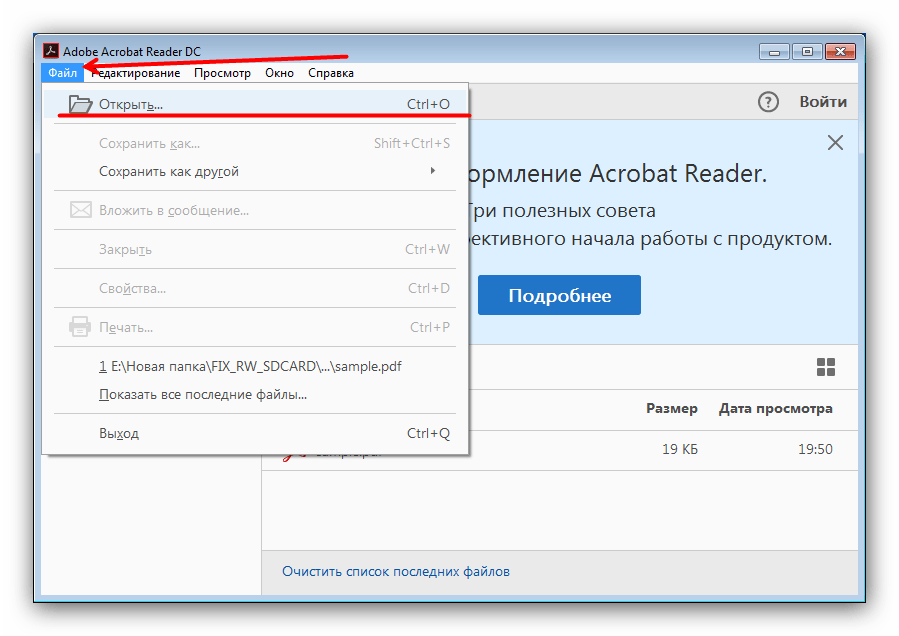
Найдите в «Проводнике» папку с нужным документом, зайдите в неё, выделите целевой файл и нажмите «Открыть».
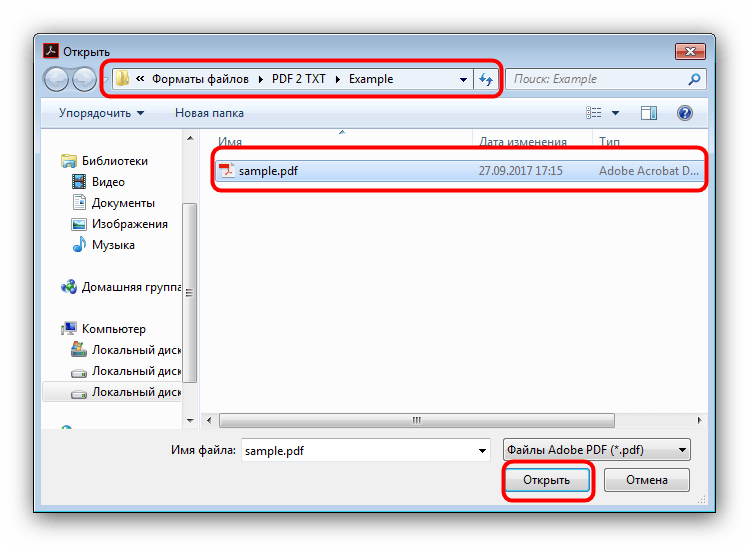
Далее найдите на панели инструментов кнопку с изображением принтера и нажмите на неё.
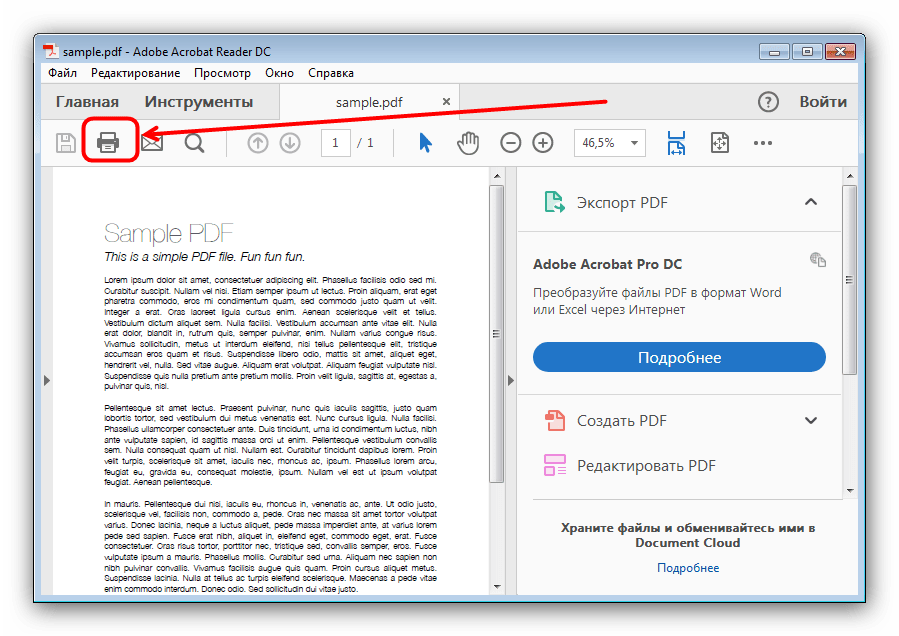
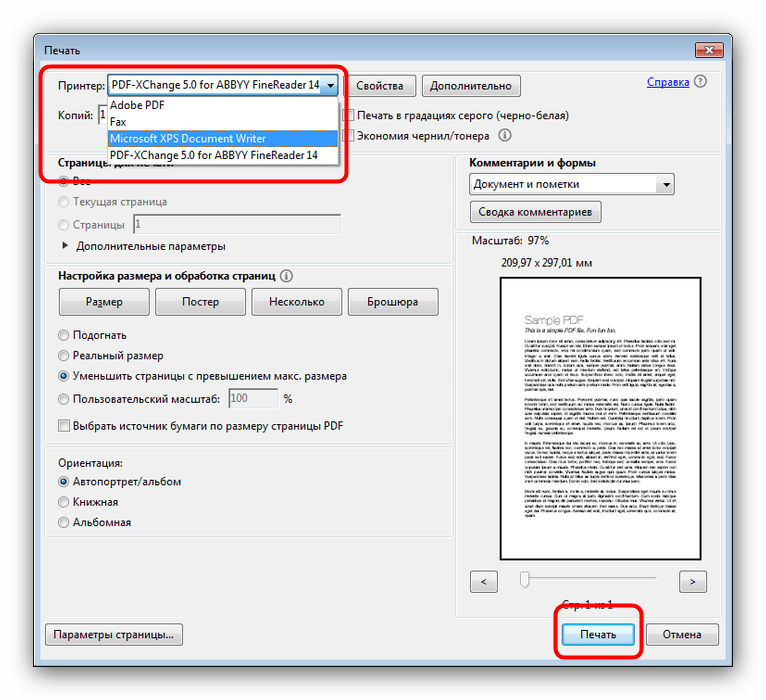
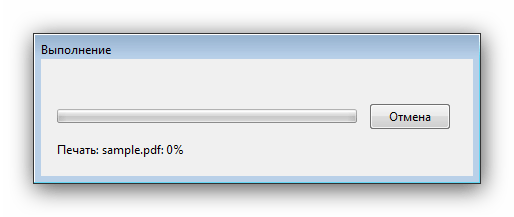
Как видим, ничего сложного. Несмотря на простоту и удобство процесса, некоторые документы, особенно защищенные Adobe DRM, таким образом отправить на печать не получится.
Способ 2: Print Conductor
Небольшое, но богатое возможностями приложение для автоматизации процедуры печати, которое поддерживает около 50 текстовых и графических форматов. Среди поддерживаемых файлов есть и PDF, так что Принт Кондуктор отлично подходит для решения нашей сегодняшней задачи.
- Откройте программу и нажмите на большую кнопку с иконкой двойного файла и стрелки, чтобы загрузить нужный документ в очередь печати.
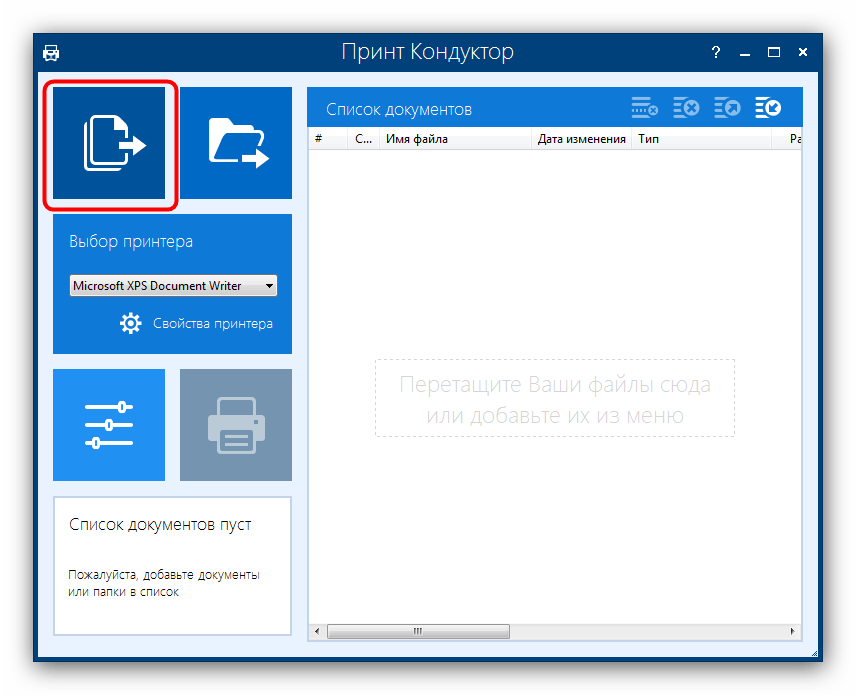
Откроется окошко «Проводника», в котором нужно перейти в папку с документом, предназначенным для печати. Проделав это, выделите файл щелчком мыши и нажимайте «Открыть».

Когда документ будет добавлен в программу, выберите принтер из выпадающего меню «Выбор принтера».
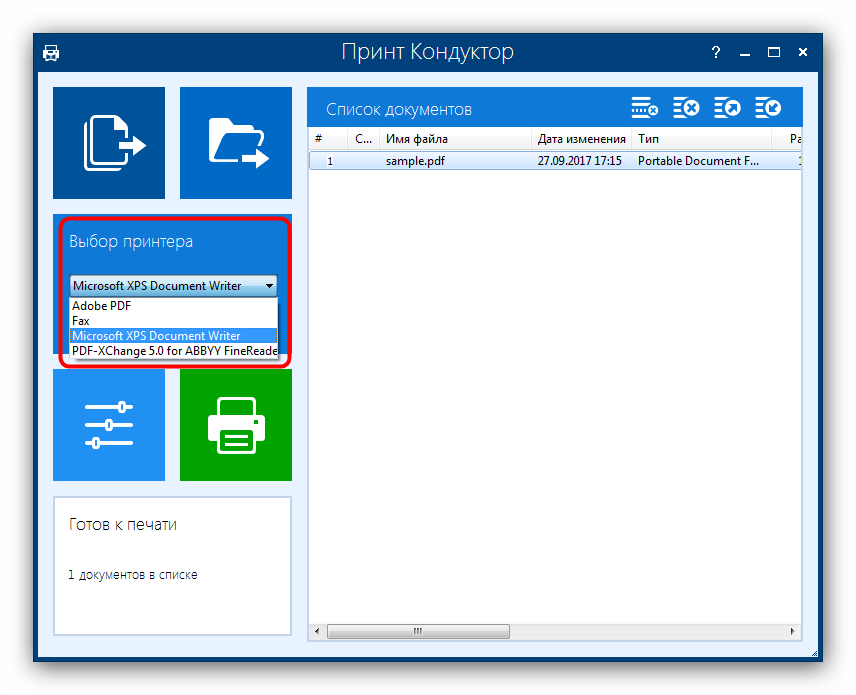
В случае необходимости можно настроить печать (диапазон страниц, цветовую схему, ориентацию и многое другое) – для этого воспользуйтесь синей кнопкой с иконкой эквалайзера. Для начала печати нажмите зелёную кнопку с изображением принтера.
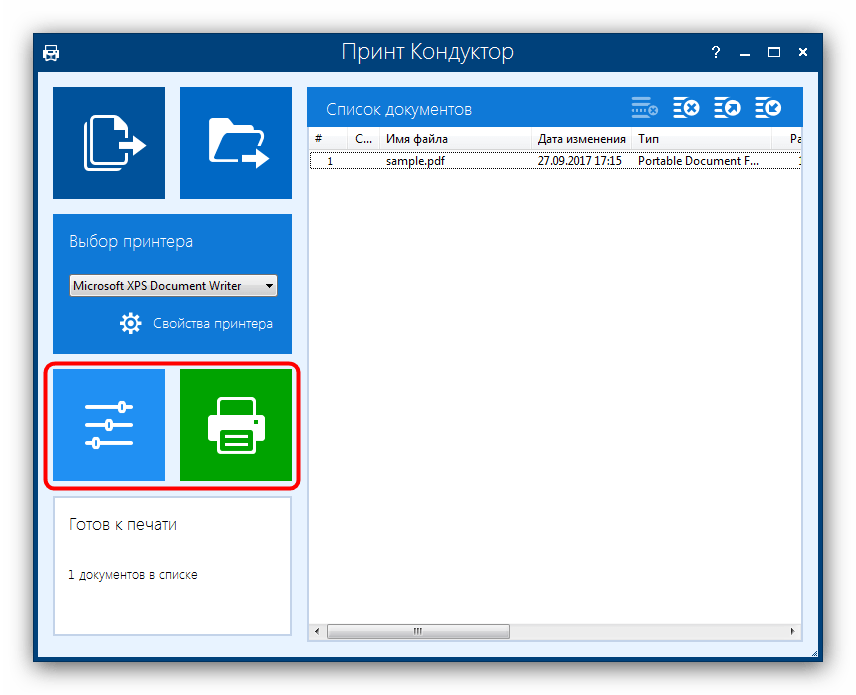
Print Conductor тоже прост и понятен, однако у программы есть недостаток: бесплатная версия дополнительно к выбранным пользователем документам печатает также и отчёт о проделанной работе.
Заключение
В качестве итога отметим, что варианты печать PDF-документов не ограничиваются упомянутыми выше программами: подобный функционал присутствует во множестве другого ПО, способного работать с этим форматом.
Помимо этой статьи, на сайте еще 12102 инструкций.
Добавьте сайт Lumpics.ru в закладки (CTRL+D) и мы точно еще пригодимся вам.
Отблагодарите автора, поделитесь статьей в социальных сетях.

